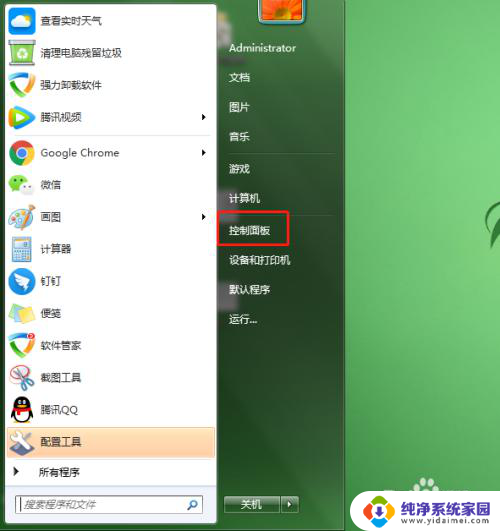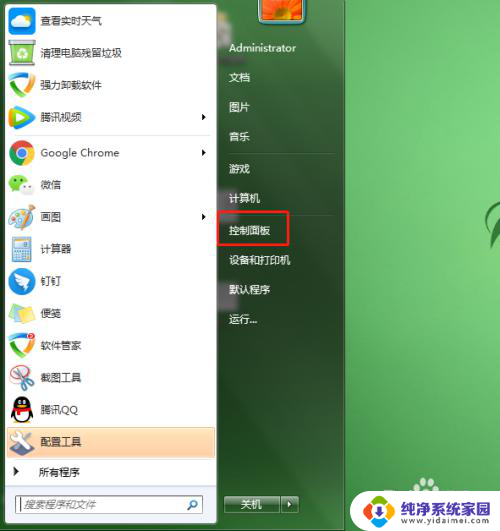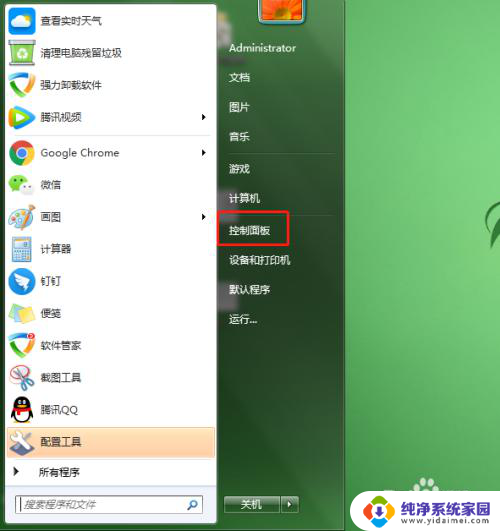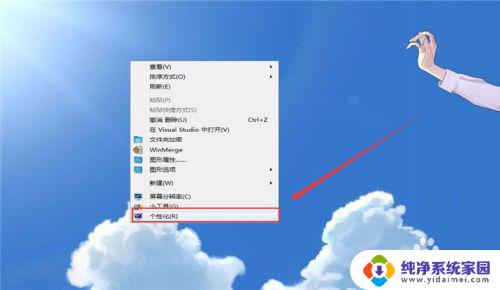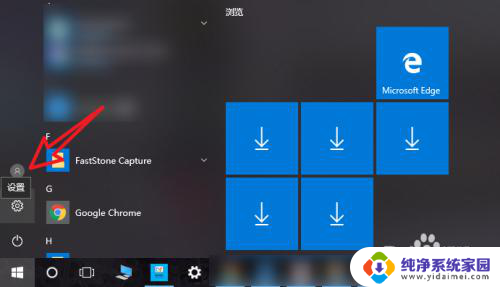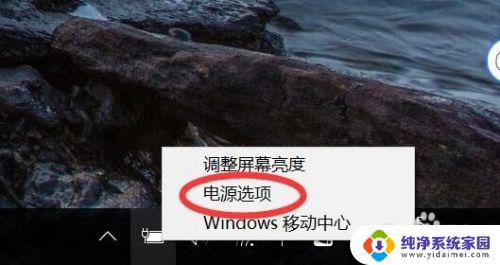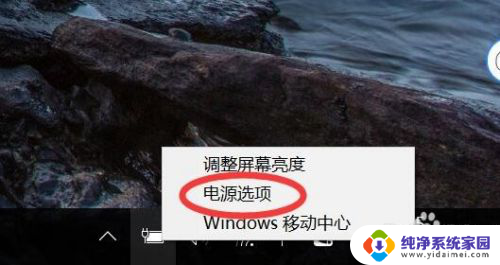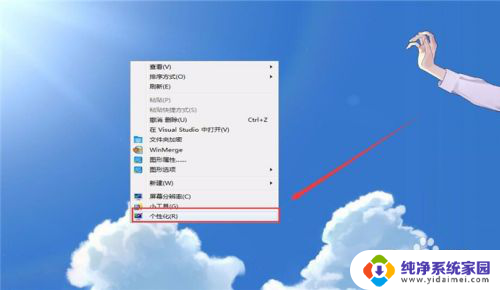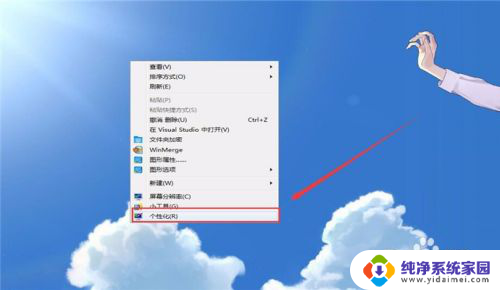电脑休眠锁屏壁纸怎么设置 电脑休眠壁纸设置方法
更新时间:2023-11-04 09:45:31作者:xiaoliu
电脑休眠锁屏壁纸怎么设置,电脑休眠锁屏壁纸的设置方法是电脑用户经常会遇到的一个问题,休眠锁屏壁纸是指在电脑休眠或者锁屏时显示的背景图片。有些人可能会觉得默认的壁纸过于单调,想要更换成自己喜欢的图片,或者是为了个性化电脑。如何设置电脑的休眠锁屏壁纸呢?下面就给大家介绍几种简单的方法。
步骤如下:
1点击桌面左下角开始。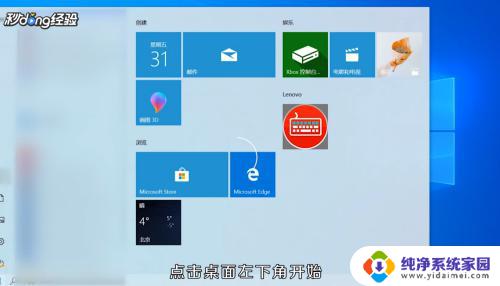 2点击设置图标。
2点击设置图标。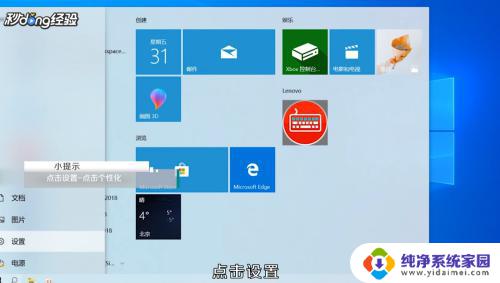 3点击个性化。
3点击个性化。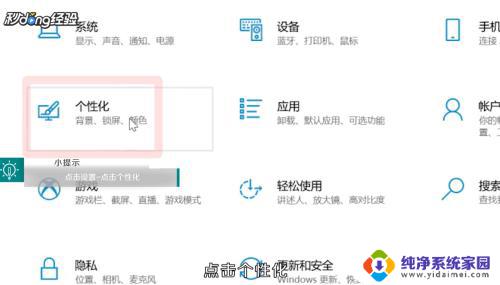 4点击左边的锁屏界面。
4点击左边的锁屏界面。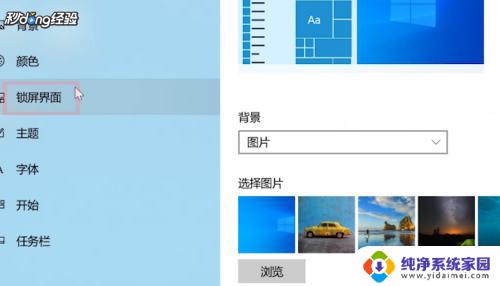 5选择一张图片即可。
5选择一张图片即可。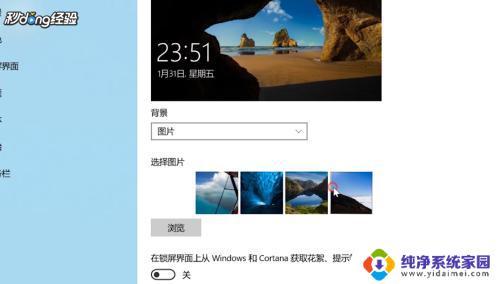 6也可以点击浏览添加自己喜欢的图片。
6也可以点击浏览添加自己喜欢的图片。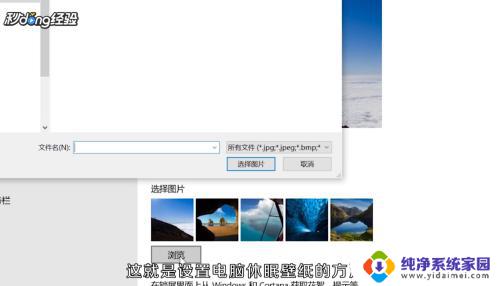
以上就是电脑休眠锁屏壁纸的全部设置方法,如果您遇到类似情况,请参考本文提供的方法解决问题,希望本文对您有所帮助。